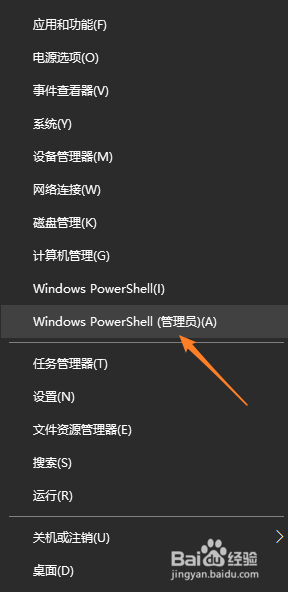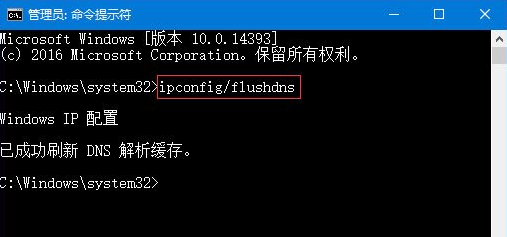1、点击右下角任务栏上的网络图标,并点击”网络和Internet设置“;
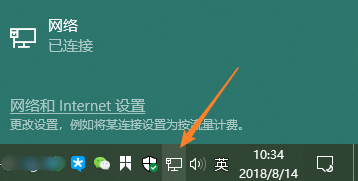
2、点击“更改适配器设置”;
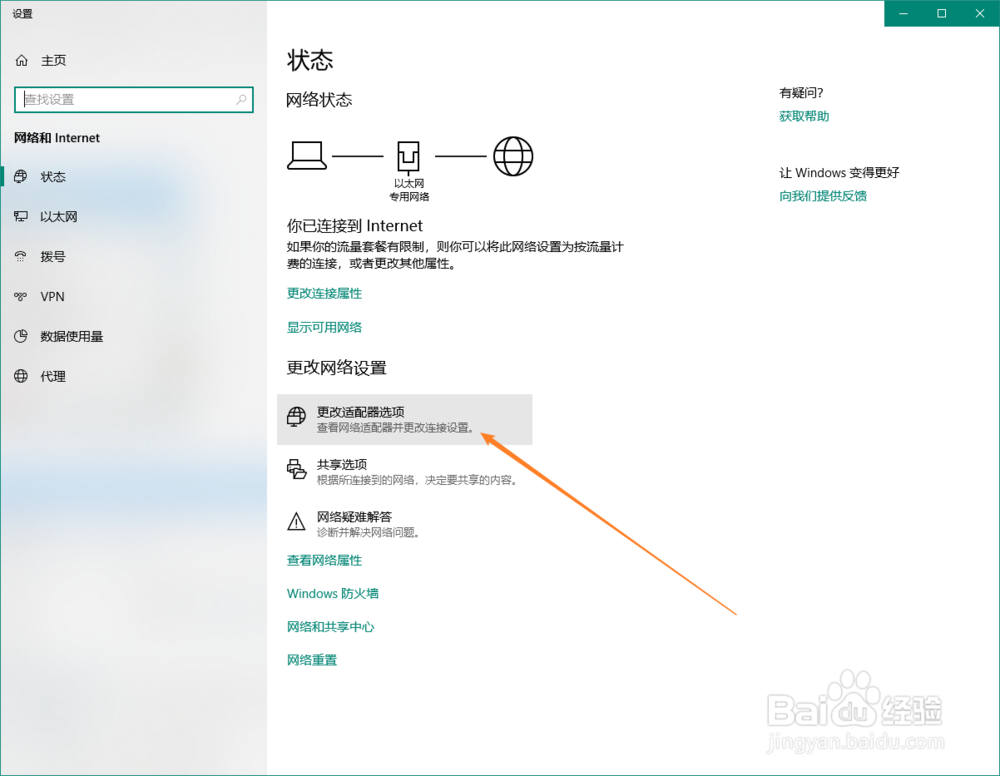
3、在当前使用的网络上单击右键,选择 属性 ;
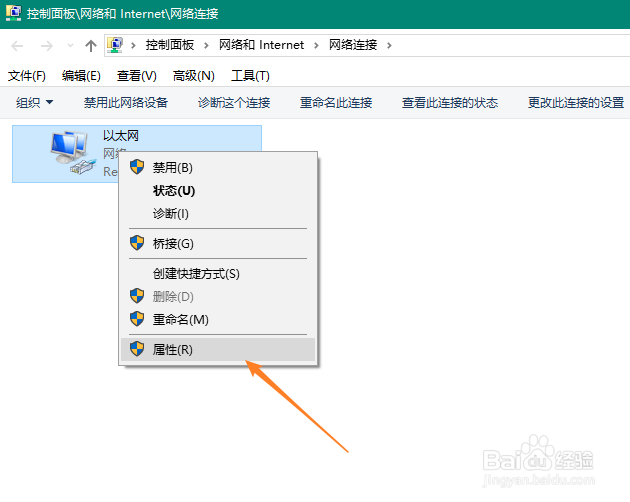
4、双击“ internet 协议版本4(TCP/IPV4)”;
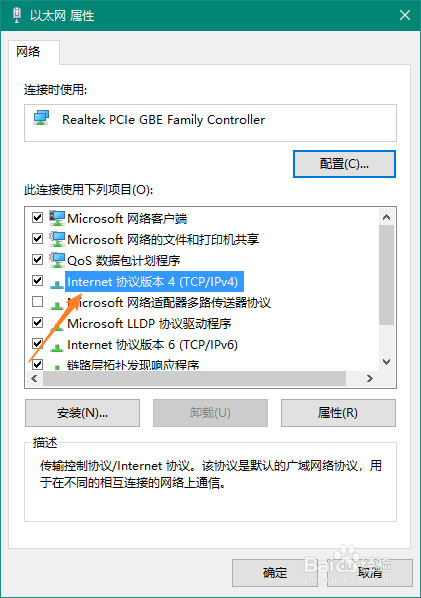
5、在“首选DNS服务器”编辑框中输入网络中心指定的DNS服务器地址(正确输入ISP提供的DNS服务器的IP地址)
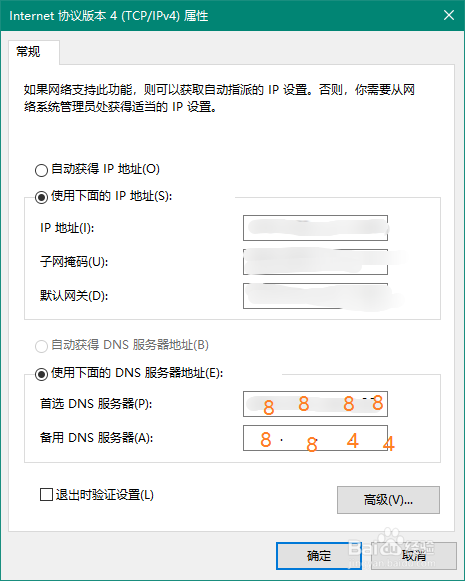
6、如果不知道该如何输入去别人机器查下方便,在他们开始里,‘运行’输入cmd,然后打ipconfig -all 回车 下面就能找到DNS地址。
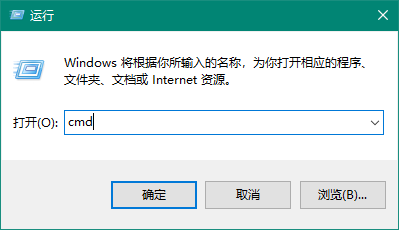
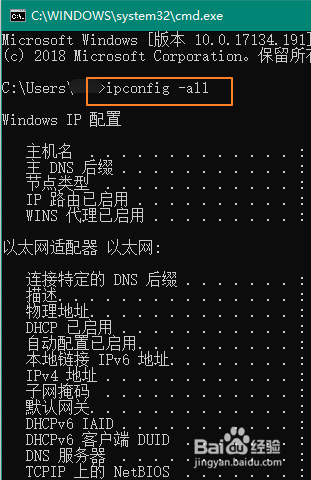
7、接着打开命令提示符(管理员身份),在命令行里输入ipconfig/flushdns然后回车,会显示已刷新DNS缓存,完成操作后重启计算机微软应用即可正常访问网络!